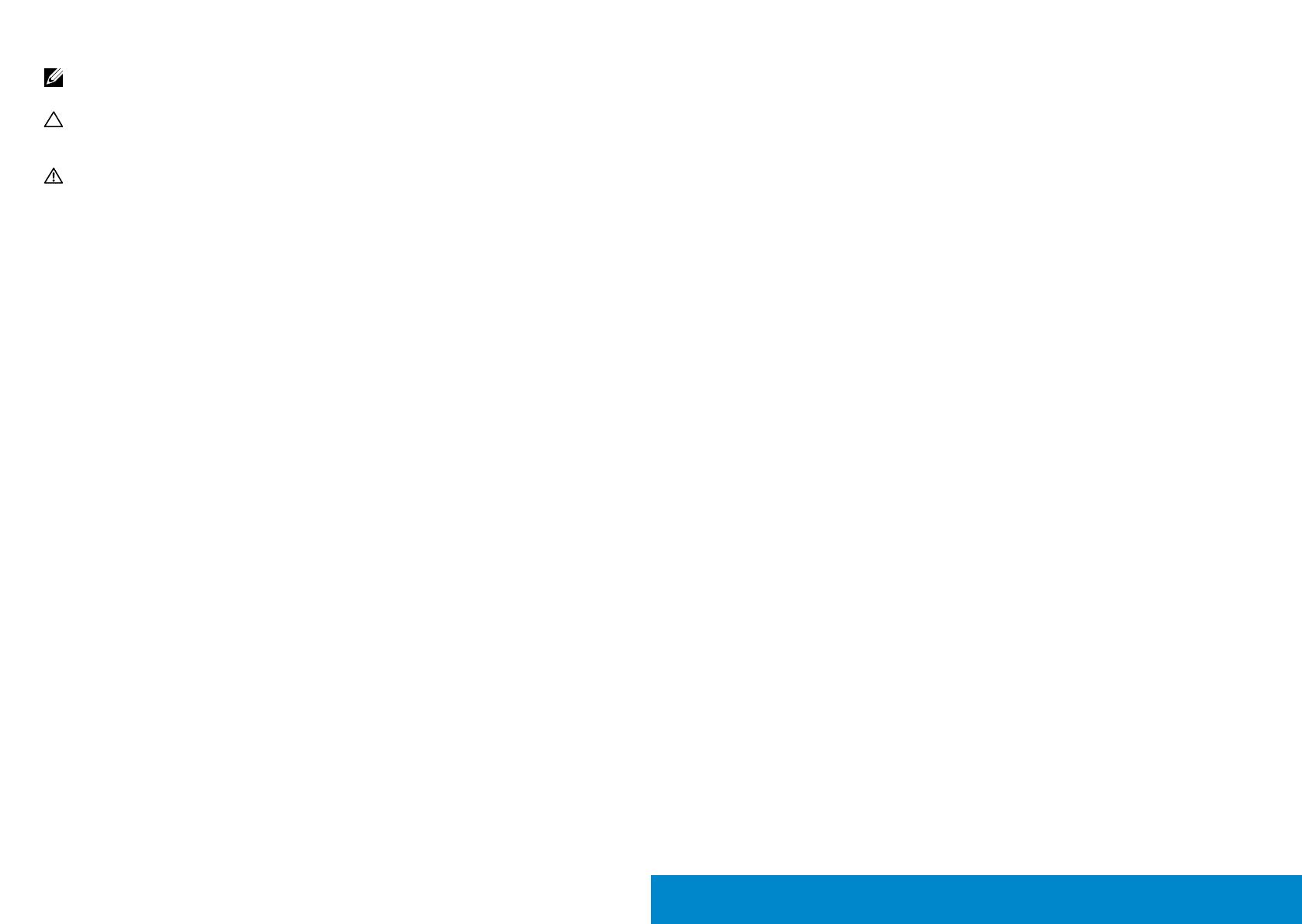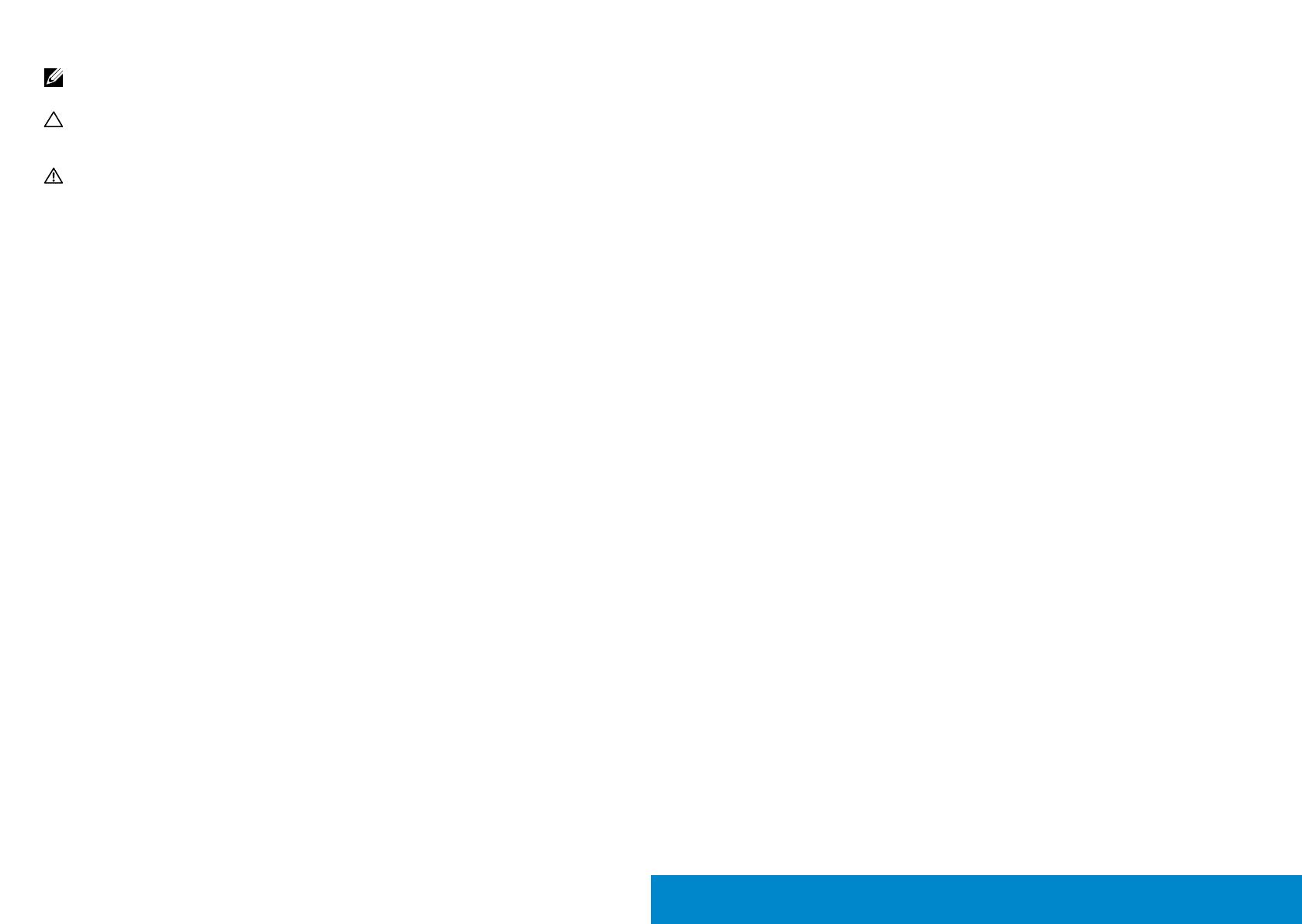
3
POZNÁMKA: POZNÁMKA označuje dôležité informácie, ktoré vám
môžu pomôcť lepšie používať počítač.
UPOZORNENIE: UPOZORNENIE označuje potenciálne
nebezpečenstvo poškodenia hardvéru alebo straty dát v prípade
nedodržania pokynov.
VÝSTRAHA: VÝSTRAHA označuje potenciálnu škodu na majetku,
nebezpečenstvo zranenia, alebo smrti.
©2013-16DellInc.Všetky práva vyhradené.
Informácie obsiahnuté v tomto dokumente môžu byť zmenené
bez predchádzajúceho oznámenia. Prísne sa zakazuje akékoľvek
reprodukovanie týchto materiálov bez písomného povolenia spoločnosti
Dell Inc.
Ochranné známky, ktoré sa v tomto texte používajú: Dell™, logo DELL
a Inspiron™ sú ochranné známky spoločnosti Dell Inc.; Intel
®
, Centrino
®
,
Core™, a Atom™ sú ochranné známky alebo registrované ochranné
známky spoločnosti Intel Corporation registrované v USA a ďalších
krajinách; Microsoft
®
, Windows
®
, a logo tlačidla Štart systému Windows
sú ochranné známky alebo registrované ochranné známky spoločnosti
Microsoft Corporation registrované v USA a/alebo ďalších krajinách;
Bluetooth
®
je registrovaná ochranná známka spoločnosti Bluetooth SIG,
Inc. a spoločnosť Dell ju používa na základe udelenej licencie; Blu-ray
Disc™ je ochranná známka spoločnosti Blu-ray Disc Association(BDA)
používaná na základe udelenej licencie na diskoch a prehrávačoch;
ďalšie ochranné známky a obchodné názvy, ktoré sa môžu v tomto
dokumente používať, sa vzťahujú na právnické osoby, ktoré majú právo na
tieto známky, názvy alebo svoje produkty. Spoločnosť Dell Inc. sa zrieka
akýchkoľvek vlastníckych nárokov na iné ochranné známky, ktoré nie sú
jej vlastné.
2016 – 04 Rev. A09
Obsah
O monitore ............................................. 6
Obsah balenia . . . . . . . . . . . . . . . . . . . . . . . . . . . . . . . . . . 6
Vlastnosti výrobku . . . . . . . . . . . . . . . . . . . . . . . . . . . . . . . . 8
Identifikácia dielov a ovládacích prvkov . . . . . . . . . . . . . . . . . . .9
Pohľad spredu. . . . . . . . . . . . . . . . . . . . . . . . . . . . . . . . . . . . . 9
Pohľad zozadu . . . . . . . . . . . . . . . . . . . . . . . . . . . . . . . . . . . 10
Pohľad zboku . . . . . . . . . . . . . . . . . . . . . . . . . . . . . . . . . . . . .11
Pohľad zdola . . . . . . . . . . . . . . . . . . . . . . . . . . . . . . . . . . . . .11
Technické parametre monitora . . . . . . . . . . . . . . . . . . . . . . . 12
Technické parametre plochého displeja . . . . . . . . . . . . . . . . . . . . .12
Technické parametre rozlíšenia . . . . . . . . . . . . . . . . . . . . . . . . . .12
Režimy podporovaných obrazových signálov
. . . . . . . . . . . . . . . . .13
Predvolené režimy zobrazenia
. . . . . . . . . . . . . . . . . . . . . . . . . . .13
Elektrické technické parametre . . . . . . . . . . . . . . . . . . . . . . . . . .13
Fyzické vlastnosti. . . . . . . . . . . . . . . . . . . . . . . . . . . . . . . . . . 14
Vlastnosti prostrediaw. . . . . . . . . . . . . . . . . . . . . . . . . . . . . . . 14
Režimy správy napájania
. . . . . . . . . . . . . . . . . . . . . . . . . . . . . .15
Priradenie kolíkov
. . . . . . . . . . . . . . . . . . . . . . . . . . . . . . . . . 16
Schopnosť používať zariadenia typu Plug and Play . . . . . . . . . . . 18
Rozhranie Universal Serial Bus (USB) . . . . . . . . . . . . . . . . . . . . 19
Politika kvality a pixlov LCD monitora . . . . . . . . . . . . . . . . . . . 21
Pokyny pre údržbu. . . . . . . . . . . . . . . . . . . . . . . . . . . . . . . 21
Čistenie monitora . . . . . . . . . . . . . . . . . . . . . . . . . . . . . . . . . .21
Zostavenie monitora.................................... 22
Upevnenie stojana . . . . . . . . . . . . . . . . . . . . . . . . . . . . . . . 22
Pripojenie monitora . . . . . . . . . . . . . . . . . . . . . . . . . . . . . . 22
Usporiadanie káblov . . . . . . . . . . . . . . . . . . . . . . . . . . . . . 24
Nasadenie krytu káblov . . . . . . . . . . . . . . . . . . . . . . . . . . . . 25
Odmontovanie stojana . . . . . . . . . . . . . . . . . . . . . . . . . . . . 25
Montáž na stenu (voliteľná) . . . . . . . . . . . . . . . . . . . . . . . . . 26
Obsluha monitora ...................................... 27
Zapnutie monitora . . . . . . . . . . . . . . . . . . . . . . . . . . . . . . . 27
Používanie ovládacích prvkov na prednom paneli. . . . . . . . . . . . 27
Používanie ponuky zobrazenej na obrazovke (OSD) . . . . . . . . . . 30
Výstražné hlásenia OSD . . . . . . . . . . . . . . . . . . . . . . . . . . . . . . 43
Nastavenie maximálneho rozlíšenia . . . . . . . . . . . . . . . . . . . . 44
Používanie sklápania, otáčania a vertikálneho vysúvania. . . . . . . . 45
Sklápanie, otáčanie. . . . . . . . . . . . . . . . . . . . . . . . . . . . . . . . . 45
Vertikálne vysúvanie . . . . . . . . . . . . . . . . . . . . . . . . . . . . . . . . 46
Rotácia monitora. . . . . . . . . . . . . . . . . . . . . . . . . . . . . . . . 47
Konfigurácia nastavení rotácie displeja vo vašom systéme. . . . . . . 48